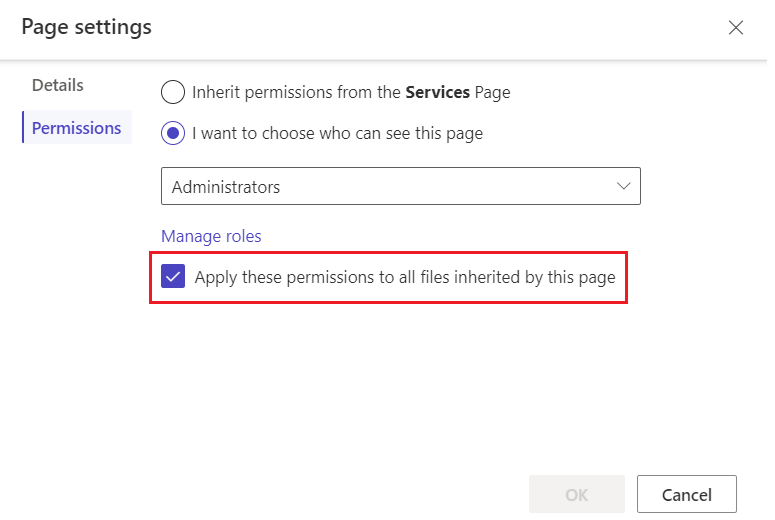Nastavenie povolení stránky
Povolenia pre stránky poskytujú tvorcom ďalší spôsob, ako riadiť prístup používateľov k svojim lokalitám Power Pages. Povolenia pre stránky môžete použiť na sprístupnenie obsahu každému, kto navštívi vašu lokalitu, alebo na obmedzenie prístupu na používateľov, ktorí majú konkrétne roly.
Podriadené stránky môžu zdediť povolenia nadradenej stránky alebo mať svoje vlastné povolenia. Podobne webové súbory na stránke, ako sú dokumenty na stiahnutie, súbory CSS alebo súbory JavaScript, môžu zdediť povolenia stránky alebo mať svoje vlastné povolenia.
Povolenia pre stránky môžete spravovať v dizajnovom štúdiu Power Pages a v aplikácii Správa portálu. Odporúčame použiť dizajnové štúdio, v ktorom je správa povolení pre stránky jednoduchšia.
Dôležité
V dizajnovom štúdiu môžete spravovať iba povolenia obmedzeného čítania, ktoré riadia prístup používateľov k stránkam. Ak chcete spravovať povolenia udeliť zmenu, ktoré určujú, kto môže spravovať a publikovať stránky so starším editorom obsahu lokality, použite aplikáciu Správa portálu.
Správa povolení pre stránky v dizajnovom štúdiu
Dizajnové štúdio môžete použiť na prispôsobenie lokality a spravovanie povolení pre stránky rýchlo a efektívne.
Prihláste sa do Power Pages a otvorte existujúcu lokalitu na úpravy.
Vyberte tri bodky (…) napravo od stránky a vyberte možnosť Nastavenia stránky.
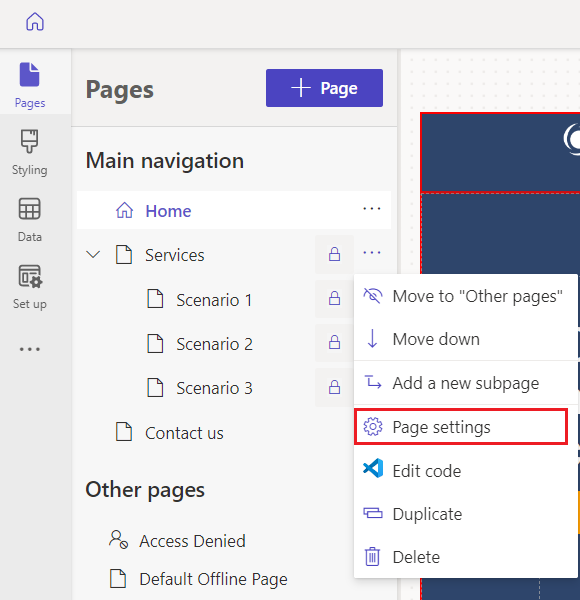
Vyberte kartu Povolenia.
Možnosti v časti Povolenia sa líšia v závislosti od stránky, ktorú ste vybrali. Napríklad možnosti pre nadradenú stránku sa líšia od možností pre podradenú stránku, ktorá zdedila povolenia z nadradenej stránky.
Spravujte povolenia stránky pomocou aplikácie Portal Management
Pomocou aplikácie Portal Management môžete spravovať povolenia stránky pomocou pravidiel riadenia prístupu na webové stránky. Tieto pravidlá vám umožňujú ovládať akcie publikovania, ktoré môže webová rola vykonávať na stránkach vašej lokality a ktoré stránky sa zobrazujú ktorým webovým rolám. Keď vytvoríte pravidlo riadenia prístupu, toto pravidlo sa priradí k vybranej stránke a ovplyvní stránku, ktorej pravidlo priradíte, aj všetky podradené stránky – inými slovami celú vetvu lokality.
Prihláste sa do Power Pages a otvorte existujúcu lokalitu na úpravy.
Na ľavom bočnom paneli stlačte možnosť Ďalšie položky (…) >Správa portálu.
Na ľavom bočnom paneli aplikácie Správa portálu sa posuňte nadol do sekcie Zabezpečenie a vyberte Pravidlá riadenia prístupu webových stránok.
Označte pravidlo, ktoré chcete upraviť, alebo vyberte položku Nové a vytvorte pravidlo.
Zadajte alebo vyberte atribúty pravidla a potom vyberte Uložiť & Zavrieť.
Atribúty pravidiel riadenia prístupu k webovým stránkam
Nasledujúca tabuľka popisuje atribúty, ktoré môžete nastaviť, keď vytvárate alebo upravujete pravidlo riadenia prístupu k webovej stránke.
| Name | Popis |
|---|---|
| Name | Popisný názov pravidla |
| Webová lokalita | Webová lokalita, na ktorú sa toto pravidlo vzťahuje, sa musí zhodovať s webovou lokalitou stránky, na ktorú sa uplatňuje |
| Webová stránka | Stránka, na ktorú sa pravidlo vzťahuje<br/ >Pravidlo ovplyvní nielen túto stránku, ale aj jej podradené stránky. Ak sa pravidlo použije na domovskú stránku, potom sa bude vzťahovať na celú lokalitu. |
| Right | Schváliť zmenu alebo Obmedziť čítanie |
| Scope | Všetok obsah: všetkých potomkov obsah je zahrnutý v overenie zabezpečenia. Táto hodnota je predvolená.<br/ >Vylúčenie priamych podradených webových súborov: Všetky podradené webové súbory priamo súvisiace s touto webovou stránkou sa vyjmú z bezpečnostného overenia. Táto možnosť však nevylučuje podradené prvky podradeného webového súboru. |
| Popis | (Nepovinné) Popis pravidla |
Zobrazenie pravidiel riadenia prístupu pre stránku
V aplikácii Správa portálu vyberte položky Obsah>Webové stránky.
Vyberte stránku.
Vyberte kartu Pravidlá riadenia prístupu.
Všetky pravidlá riadenia prístupu k stránke sú uvedené v zozname.
Typy pravidiel riadenia prístupu na webovú stránku
Existujú dva typy pravidiel riadenia prístupu: schváliť zmenu a obmedziť čítanie. Pravidlá schválenia zmeny sú povoľujúce. Poskytujú používateľom možnosť niečo urobiť. Pravidlá obmedzenia čítania sú obmedzujúce. Obmedzujú konanie na obmedzený okruh používateľov.
Schváliť zmenu
Použite pravidlo Schváliť zmenu a povoľte používateľovi s webovou rolou priradenou k pravidlu zverejňovať obsahové zmeny pre stránku a všetky podradené stránky. Pravidlá na schválenie zmeny majú prednosť pred pravidlami na obmedzenie čítania.
Napríklad chcete, aby používatelia s webovou rolou editor správ mohli upravovať časť lokality so správami. Títo používatelia nemusia mať prístup k celej lokalite a rozhodne nemôžu celú lokalitu upravovať. Chcete však, aby v časti so správami mali plné oprávnenie na publikovanie obsahu. V tomto prípade vytvoríte pravidlo riadenia prístupu k webovej stránke s názvom „udeliť právo na publikovanie správ editorom správ“. Nastavili ste Právo na Udeliť zmenu a Webovú stránku na nadradenú stránku celej časti so správami. Potom túto rolu priradíte všetkým používateľom, ktorých chcete určiť ako editorov noviniek.
Pravidlo udelenia zmeny musí byť vždy prítomné a musí sa použiť na domovskej stránke na akejkoľvek lokalite, ktorú chcete mať možnosť upravovať na frontende. Pretože sa vzťahuje na domovskú stránku, ide sa o východiskové pravidlo pre celú lokalitu. Priraďte pravidlo k webovej role, ktorá udeľuje práva na publikovanie obsahu, a priraďte k úlohe svojich editorov obsahu.
Obmedziť čítanie
Pravidlo Obmedziť čítanie sa používa na obmedzenie možnosti zobrazovania obsahu stránky a podradených stránok a obsahu len konkrétnym používateľom.
Napríklad iba zamestnanci môžu zobraziť určitú časť vašej lokality. Chcete obmedziť možnosť čítania tejto časti na ľudí, ktorí majú rolu zamestnanca na webe. V tomto prípade vytvoríte pravidlo s názvom „obmedziť čítanie iba na zamestnancov“. Potom nastavíte právo na obmedzenie čítania a pridelíte ho webovej stránke v hornej časti určenej iba pre zamestnancov. Potom pravidlo priradíte k webovej role zamestnanca a k tejto role priradíte používateľov.
Poznámka
Ak použijete právo na obmedzenie čítania priamo na stránke koreňovej domovskej stránky a vyberiete možnosť Vylúčiť priame podradené webové súbory ako Rozsah, priame podradené webové súbory domovskej stránky budú prístupné všetkým používateľom.
Možnosti pre povolenia pre stránky
Táto stránka sa môže zobraziť komukoľvek: Táto možnosť je dostupná na domovskej stránke a na podradených stránkach, ktoré majú nadradenú stránku s týmto nastavením. Keď je vybraná, stránka je verejná na webe a dostupná komukoľvek. Ak nie je vybraná, zobrazí sa vedľa nej v zozname stránok ikona zámku, ktorá označuje, že stránka má obmedzenia. Ak chcete, aby bola stránka dostupná iba pre určité roly, vypnite túto možnosť.
Chcem určiť, komu sa táto stránka zobrazí: Keď je vybraná táto možnosť, môžete si vybrať roly, ktoré majú na stránku prístup.
Poznámka
Ak vyberiete rolu Anonymní používatelia pomocou aplikácie Správa portálu, zobrazí sa upozornenie.
Použiť tieto povolenia na všetky súbory zdedené touto stránkou: Keď je vybraná táto možnosť, podradené webové súbory na danej stránke sú dostupné len používateľom, ktorí majú na stránku prístup.
Upozornenie
Toto nastavenie nemôžete vybrať pre domovskú stránku lokality. Súbory, ktoré lokalita potrebuje, napríklad
Bootstrap.min.cssaTheme.css, sú na domovskej stránke. Ak obmedzíte tieto súbory iba na autentifikovaných používateľov, štýly sa nepoužijú na žiadne stránky vrátane prihlasovacích stránok, ktoré sú k dispozícii anonymne. Riešenie problémov s povoleniami, ktoré sa vzťahujú na podradené súbory.
Možnosti pre povolenia pre podradené stránky
Podradená stránka môže zdediť oprávnenia z nadradenej stránky alebo mať svoje vlastné povolenia.
Prevzatie povolení z nadradenej stránky: Táto možnosť je k dispozícii, keď má podradená stránka nadradenú stránku s nevybranou možnosťou Táto stránka sa môže zobraziť každému. Keď je možnosť vybraná, podradená stránka je dostupná všetkým používateľom, ktorí majú prístup k jej nadradenej stránke. Každá podradená stránka má túto možnosť v predvolenom nastavení vybranú. Keď táto možnosť nie je vybraná, podradená stránka, vrátane stránok, ktorým je táto stránka nadradená, nie je k dispozícii používateľom z vybraných rol na prístup k nadradenej stránke.
Konfigurovať podradenú stránku s jedinečnými povoleniami: Toto nastavenie použite na výber konkrétnych rol, ktoré umožnia prístup k podradenej stránke a ku stránkam, ktorým je táto stránka nadriadená.
Povolenia sa vzťahujú na podradené súbory: Keď je táto možnosť vybraná, podradené webové súbory na danej stránke sú dostupné len používateľom, ktorí majú na stránku prístup. Keď nie je vybraná, má každý prístup k podradeným webovým súborom stránky.
Zmeny hierarchie stránok a dedičnosť
Stránka môže byť povýšená na vyššiu úroveň v hierarchii stránok alebo môže byť vytvorená podstránka a umiestnená na nižšej úrovni, s nasledujúcimi vplyvmi na povolenia:
- Ak sa zo stránky stane podstránka, dedí povolenie od svojho nového nadradeného prvku.
- Ak je stránka povýšená, pôvodné povolenia stránky sa zachovajú.
Riešenie problémov s povoleniami pre stránku
Nepredvídateľné účinky volieb, ktoré vykonáte pri nastavovaní povolení pre stránku, môžu niekedy spôsobiť problémy. V tejto časti sa popisujú niektoré z najčastejšie sa vyskytujúcich problémov.
Výstraha pri výbere roly Anonymní používatelia
Ak pomocou aplikácie Správa portálu nastavíte pre stránku rolu Anonymní používatelia, zobrazí sa nasledujúce upozornenie: „Rola anonymného používateľa nesmie byť prideľovaná priamo webovým stránkam.“
Ak chcete tento problém vyriešiť, zmeňte povolenia.
Poznámka
Roly s rolou Anonymní používatelia nastavenou na Áno nemožno priradiť priamo používateľom.
Chyba povolení pre viaceré stránky
Ak použijete viac aktívnych povolení na rovnakej stránke v aplikácii Správa portálu, zobrazí sa nasledujúca chyba: „Na túto stránku je použitých niekoľko konfliktných pravidiel riadenia prístupu. Deaktivujte nadbytočné pravidlá tak, aby existovalo len jedno s obmedzeným prístupom na čítanie a zápis.“
Ak chcete túto chybu opraviť, deaktivujte povolenia, ktoré stránka nepotrebuje, aby bolo aktívne iba jedno povolenie.
Riešenie problémov s oprávneniami podradených súborov
Táto časť popisuje niektoré bežné problémy súvisiace s používaním nastavení Povolenia vzťahujúce sa na podradené súbory.
Podradená stránka nededí povolenia od nadradenej stránky
Ak zmeníte nastavenie Povolenia sa vzťahujú na podradené súbory, aby sa podradené povolenia už nededili od svojich nadradených súborov, zobrazí sa nasledujúca chyba so zvýraznenými neplatnými webovými rolami: „Jedna alebo viacero rol použitých na tejto stránke sa nepoužívajú v prípade nadradenej stránky. Táto stránka a jej podstránky nebudú týmto rolám dostupné. Buď tieto roly pridajte k nadradenej stránke, alebo ich z tejto stránky odstráňte.“
Ak chcete tento problém vyriešiť, pridajte chýbajúce webové roly alebo ich zo stránky odstráňte.
Štýly neboli použité po úprave povolení stránky
Ak stránky vašej lokality nemajú po zmene povolení pre stránky žiadny štýl, uistite sa, že je na domovskej stránke vašej lokality vypnuté nastavenie Použiť tieto povolenia na všetky súbory zdedené touto stránkou.